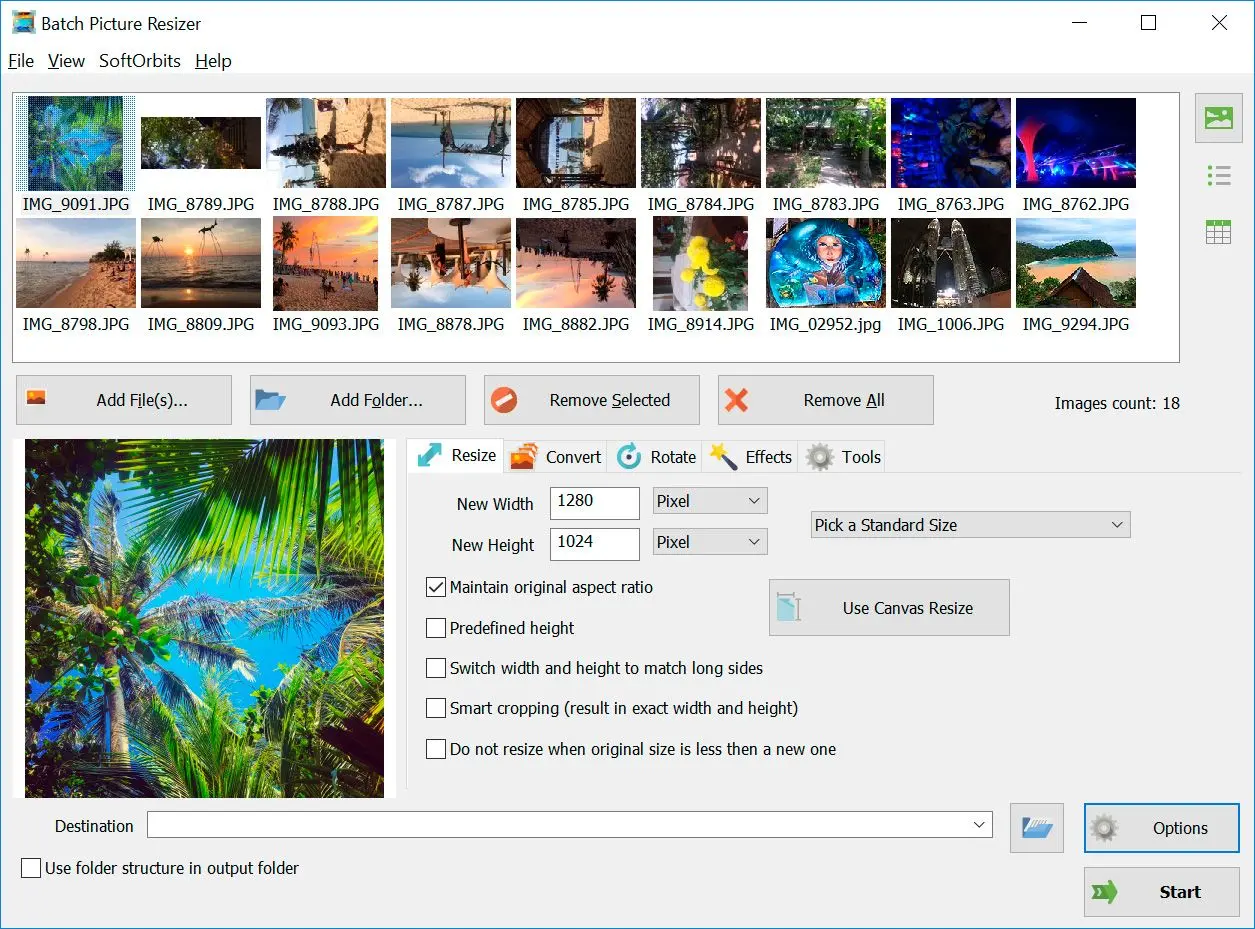Per usare Batch Picture Resizer da riga di comando:
Ridimensionare Immagini:
PicResizer.exe -in inputFile -out outputFolder -w Larghezza -h Altezza [opzioni]
Esempi:
Ridimensionare con dimensioni specificate, mantenendo le proporzioni: PicResize.exe -in c:\in\file.jpg -out d:\results -w 1024 -h 768 -aspect
Convertire formato e ruotare automaticamente senza ridimensionare:
PicResize.exe -in c:\in\file.jpg -out d:\results -autorotate -outformat png
Ridimensionamento con canvas e colore specificato:
PicResize.exe -in c:\in\file.jpg -out d:\results -aspect -w 800 -h 600 -cw 800 -ch 600 -cc #FFFFFF